Wie man mysrverav.com daran hindert, Benachrichtigungen (Anzeigen) anzuzeigen
![]() Verfasst von Tomas Meskauskas am
Verfasst von Tomas Meskauskas am
Was für eine Seite ist mysrverav[.]com?
Unsere Forscher haben die Seite mysrverav[.]com bei einer routinemäßigen Untersuchung von dubiosen Websites gefunden. Diese unseriöse Webseite wirbt für irreführende Inhalte und Browser-Benachrichtigungsspam. Er kann Besucher auch auf andere (wahrscheinlich nicht vertrauenswürdige/gefährliche) Websites umleiten.
Auf Seiten wie mysrverav[.]com wird am häufigsten über Weiterleitungen zugegriffen, die von Websites mit betrügerischen Werbenetzwerken generiert werden.
![mysrverav[.]com Pop-up-Weiterleitungen](/images/stories/screenshots202404/mysrverav-com-website-main.jpg)
Mysrverav[.]com Überblick
Es ist wichtig zu erwähnen, dass der Inhalt, der auf und über betrügerische Webseiten erscheint, je nach IP-Adresse (Geolocation) des Besuchers unterschiedlich sein kann.
Zum Zeitpunkt der Untersuchung unterstützte mysrverav[.]com Inhalte, die Benutzer dazu verleiten sollten, die Zustellung von Browser-Benachrichtigungen zu aktivieren, und die mit Elementen eines Betrugs vermischt waren (z. B. ähnlich wie "McAfee: SECURITY ALERT", "McAfee - Ihr PC ist mit 5 Viren infiziert!", "McAfee - Your Computer Is Severely Damaged", usw.).
In der Regel werden unzuverlässige, betrügerische und sogar bösartige Software mit gefälschten Systemscans und Bedrohungserkennung beworben.
Schurken-Websites nutzen ihre Benachrichtigungen, um aufdringliche Werbekampagnen zu starten. Wenn Benutzer sich also von diesen Anweisungen auf mysrverav[.]com täuschen lassen - "Bitte drücken Sie auf 'Zulassen', damit wir Ihr System scannen können." - erlauben sie dieser Seite unbeabsichtigt, sie mit Werbung zuzuspammen. Diese Browser-Benachrichtigungen können Online-Betrug, zweifelhafte/gefährliche Software und Malware anpreisen.
Zusammenfassend lässt sich sagen, dass Benutzer durch Websites wie mysrverav[.]com Systeminfektionen, ernsthafte Datenschutzprobleme, finanzielle Verluste und sogar Identitätsdiebstahl erleiden können.
| Name | Anzeigen von mysrverav.com |
| Art der Bedrohung | Push-Benachrichtigungen, Unerwünschte Werbung, Pop-up-Werbung |
| Erkennung Namen | N/A (VirusTotal) |
| Zustellende IP-Adresse | 23.61.171.63 |
| Symptome | Sie sehen Werbung, die nicht von den Websites stammt, auf denen Sie surfen. Aufdringliche Pop-up-Werbung. Verringertes Tempo beim Surfen im Internet. |
| Verteilungsmethoden | Irreführende Pop-up-Werbung, falsche Behauptungen auf besuchten Websites, potenziell unerwünschte Anwendungen (Adware) |
| Schaden | Verminderte Computerleistung, Browser-Tracking - Datenschutzprobleme, mögliche zusätzliche Malware-Infektionen. |
| Malware-Entfernung (Windows) | Um mögliche Malware-Infektionen zu entfernen, scannen Sie Ihren Computer mit einer legitimen Antivirus-Software. Unsere Sicherheitsforscher empfehlen die Verwendung von Combo Cleaner. |
Browser-Benachrichtigungsspam im Allgemeinen
Wir haben unzählige betrügerische Seiten untersucht; unfiltered-special-videos[.]top, getgriascenter[.]com, und demandheartx[.]com sind nur einige unserer neuesten Artikel über solche Websites. Trotz ihres unterschiedlichen Aussehens zeigen diese Webseiten Browser-Benachrichtigungen an, die für betrügerische/schädliche Inhalte werben.
Denken Sie daran, dass Sie über diese Anzeigen zwar auf legitime Produkte/Dienstleistungen stoßen können, dass diese aber höchstwahrscheinlich nicht von offizieller Seite auf diese Weise unterstützt werden. Es ist sehr wahrscheinlich, dass diese Befürwortung von Betrügern vorgenommen wird, die durch den Missbrauch der Partnerprogramme der beworbenen Inhalte illegale Provisionen erzielen wollen.
Wie hat mysrverav[.]com die Erlaubnis erhalten, Spam-Benachrichtigungen zu versenden?
Websites können keine Browser-Benachrichtigungen ohne die Erlaubnis des Benutzers liefern, und mysrverav[.]com ist keine Ausnahme. Wenn Sie also diese Werbung von der besagten Webseite erhalten, bedeutet dies, dass Sie wahrscheinlich irgendwann mysrverav[.]com besucht haben und deren Zustellung durch Klicken auf "Zulassen", "Benachrichtigungen zulassen" oder eine analoge Option erlaubt haben.
Wie kann man verhindern, dass betrügerische Websites Spam-Benachrichtigungen übermitteln?
Es ist wichtig, selektiv zu entscheiden, welche Webseiten Browser-Benachrichtigungen anzeigen dürfen. Fragwürdige Seiten dürfen nicht zugelassen werden; stattdessen müssen ihre Anfragen zur Zustellung von Benachrichtigungen ignoriert oder abgelehnt werden (d. h. durch Drücken von "Blockieren", "Benachrichtigungen blockieren" usw.).
Sollte Ihr Browser ständig verdächtige Websites ohne Aufforderung öffnen, könnte dies durch adware verursacht werden, die auf dem Computer oder dem System installiert ist. Wenn Ihr Computer bereits mit schädlichen Anwendungen infiziert ist, empfehlen wir, einen Scan mit Combo Cleaner durchzuführen, um diese automatisch zu entfernen.
Screenshot einer Benachrichtigung (Werbung), die von der Website mysrverav[.]com angezeigt wird:
![Anzeige, die von der Website mysrverav[.]com geliefert wird](/images/stories/screenshots202404/mysrverav-com-website-delivered-ad.jpg)
Erscheinungsbild der Website mysrverav[.]com (GIF):
![mysrverav[.]com Website-Auftritt (GIF)](/images/stories/screenshots202404/mysrverav-com-website-appearance.gif)
Umgehende automatische Entfernung von Malware:
Die manuelle Entfernung einer Bedrohung kann ein langer und komplizierter Prozess sein, der fortgeschrittene Computerkenntnisse voraussetzt. Combo Cleaner ist ein professionelles, automatisches Malware-Entfernungstool, das zur Entfernung von Malware empfohlen wird. Laden Sie es durch Anklicken der untenstehenden Schaltfläche herunter:
▼ LADEN Sie Combo Cleaner herunter
Der kostenlose Scanner prüft, ob Ihr Computer infiziert ist. Um das Produkt mit vollem Funktionsumfang nutzen zu können, müssen Sie eine Lizenz für Combo Cleaner erwerben. Auf 7 Tage beschränkte kostenlose Testversion verfügbar. Eigentümer und Betreiber von Combo Cleaner ist Rcs Lt, die Muttergesellschaft von PCRisk. Lesen Sie mehr. Indem Sie Software, die auf dieser Internetseite aufgeführt ist, herunterladen, stimmen Sie unseren Datenschutzbestimmungen und Nutzungsbedingungen zu.
Schnellmenü:
- Was ist Anzeigen von mysrverav.com?
- SCHRITT 1. Spam-Benachrichtigungen von Google Chrome entfernen
- SCHRITT 2. Spam-Benachrichtigungen von Google Chrome entfernen (Android)
- SCHRITT 3. Spam-Benachrichtigungen von Mozilla Firefox entfernen
- SCHRITT 4. Spam-Benachrichtigungen von Microsoft Edge entfernen
- SCHRITT 5. Spam-Benachrichtigungen von Safari entfernen (macOS)
Unerwünschte Browserbenachrichtigungen deaktivieren:
Das Video zeigt, wie man Internetbrowser-Benachrichtigungen deaktiviert:
 Spam-Benachrichtigungen von Google Chrome entfernen:
Spam-Benachrichtigungen von Google Chrome entfernen:
Klicken Sie auf die Schaltfläche "Menü" (drei Punkte) in der rechten oberen Ecke des Bildschirms und wählen Sie "Einstellungen". Im geöffneten Fenster wählen Sie "Datenschutz und Sicherheit", dann klicken Sie auf "Webseite-Einstellungen" und wählen "Benachrichtigungen".

Suchen Sie in der Liste "Erlaubt, Benachrichtigungen zu senden" nach Webseiten, von denen Sie keine Benachrichtigungen mehr erhalten möchten. Klicken Sie auf das Symbol mit den drei Punkten neben der URL der Webseite und klicken Sie auf "Blockieren" oder "Entfernen" (wenn Sie auf "Entfernen" klicken und die bösartige Webseite erneut besuchen, werden Sie aufgefordert, die Benachrichtigungen erneut zu aktivieren).

 Spam-Benachrichtigungen von Google Chrome (Android) entfernen:
Spam-Benachrichtigungen von Google Chrome (Android) entfernen:
Tippen Sie auf die Schaltfläche "Menü" (drei Punkte) in der rechten oberen Ecke des Bildschirms und wählen Sie "Einstellungen". Scrollen Sie nach unten, tippen Sie auf "Webseite-Einstellungen" und dann auf "Benachrichtigungen".

Suchen Sie im geöffneten Fenster alle verdächtigen URLs und tippen Sie sie nacheinander an. Sobald das Dialogfenster erscheint, wählen Sie entweder "Blockieren" oder "Entfernen" (wenn Sie auf "Entfernen" tippen und die bösartige Webseite erneut besuchen, werden Sie aufgefordert, die Benachrichtigungen erneut zu aktivieren).

 Spam-Benachrichtigungen von Mozilla Firefox entfernen:
Spam-Benachrichtigungen von Mozilla Firefox entfernen:
Klicken Sie auf die Schaltfläche "Menü" (drei Balken) in der rechten oberen Ecke des Bildschirms. Wählen Sie "Einstellungen" und klicken Sie auf "Datenschutz und Sicherheit" in der Symbolleiste auf der linken Seite des Bildschirms. Scrollen Sie nach unten zum Abschnitt "Berechtigungen" und klicken Sie auf die Schaltfläche "Einstellungen" neben "Benachrichtigungen".

Suchen Sie im geöffneten Fenster alle verdächtigen URLs und blockieren Sie sie über das Dropdown-Menü oder entfernen Sie sie, indem Sie unten im Fenster auf "Webseite entfernen" klicken (wenn Sie auf "Webseite entfernen" klicken und die schädliche Webseite erneut besuchen, werden Sie aufgefordert, die Benachrichtigungen erneut zu aktivieren).

 Spam-Benachrichtigungen von Microsoft Edge entfernen:
Spam-Benachrichtigungen von Microsoft Edge entfernen:
Klicken Sie auf die Schaltfläche "Menü" (drei Punkte) in der rechten oberen Ecke des Edge-Fensters und wählen Sie "Einstellungen". Klicken Sie in der Symbolleiste auf der linken Seite des Bildschirms auf "Cookies und Webseite-Berechtigungen" und wählen Sie "Benachrichtigungen".

Klicken Sie auf die drei Punkte auf der rechten Seite jeder verdächtigen URL im Abschnitt "Zulassen" und klicken Sie auf "Blockieren" oder "Entfernen" (wenn Sie auf "Entfernen" klicken und die bösartige Webseite erneut besuchen, werden Sie aufgefordert, die Benachrichtigungen erneut zu aktivieren).

 Spam-Benachrichtigungen von Safari (macOS) entfernen:
Spam-Benachrichtigungen von Safari (macOS) entfernen:
Klicken Sie auf die Schaltfläche "Safari" in der linken oberen Ecke des Bildschirms und wählen Sie "Einstellungen...". Wählen Sie die Registerkarte "Webseiten" und dann den Abschnitt "Benachrichtigungen" im linken Fensterbereich.

Suchen Sie nach verdächtigen URLs und wählen Sie die Option "Ablehnen" aus dem Dropdown-Menü oder entfernen Sie sie, indem Sie unten im Fenster auf "Entfernen" klicken (wenn Sie auf "Entfernen" klicken und die bösartige Webseite erneut besuchen, werden Sie aufgefordert, die Benachrichtigungen erneut zu aktivieren)

Wie vermeidet man Browserbenachrichtigungs-Spam?
Internetnutzer sollten sehr skeptisch sein, wenn sie aufgefordert werden, Benachrichtigungen zuzulassen. Dies ist zwar eine nützliche Funktion, die es Ihnen ermöglicht, aktuelle Nachrichten von Webseiten zu erhalten, die Sie mögen, aber betrügerische Vermarkter missbrauchen sie häufig.
Lassen Sie nur Benachrichtigungen von Webseiten zu, denen Sie voll und ganz vertrauen. Für zusätzliche Sicherheit - verwenden Sie eine Anti-Malware-Anwendung mit einem Echtzeit-Internetsurf-Monitor, um zwielichtige Webseiten zu blockieren, die versuchen, Sie dazu zu bringen, Spam-Benachrichtigungen zuzulassen. Wir empfehlen die Verwendung von Combo Cleaner.
Häufig gestellte Fragen (FAQ)
Warum sehe ich Anzeigen (Browser-Benachrichtigungen) von mysrverav[.]com in der rechten unteren Ecke meines Desktops?
Wahrscheinlich haben Sie mysrverav[.]com aufgerufen und auf "Zulassen", "Benachrichtigungen zulassen" oder eine ähnliche Option geklickt - denn keine Website kann ohne die Zustimmung des Benutzers Browser-Benachrichtigungen (Werbung) anzeigen.
Ich habe auf Benachrichtigungsanzeigen geklickt, ist mein Computer infiziert?
Ein Klick auf eine Browser-Benachrichtigung ist zwar harmlos, aber das gilt nicht für die Inhalte, für die diese Werbung wirbt. Spam-Benachrichtigungen werben in der Regel für betrügerische/gefährliche Websites und Software, die schwerwiegende Probleme verursachen können (einschließlich Systeminfektionen).
Ist mysrverav[.]com ein Virus?
Websites wie mysrverav[.]com werden nicht als Viren eingestuft, obwohl sie schädliche Inhalte verbreiten können. Abtrünnige Seiten befürworten oft Online-Betrug, nicht vertrauenswürdige/schädliche Software und sogar Malware.
Entfernt Combo Cleaner mysrverav[.]com-Anzeigen automatisch oder sind noch manuelle Schritte erforderlich?
Ja, Combo Cleaner kann Geräte scannen und die für diese Webseite gewährten Berechtigungen entfernen. Combo Cleaner kann auch den weiteren Zugriff auf diese und andere betrügerische/schädliche Websites beschränken. Daher sind zusätzliche Schritte unnötig.
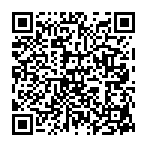
▼ Diskussion einblenden